Stappenplan om een NAS van Qnap te installeren en configureren

Hoeveel kost een NAS van Qnap?
Wie niet wil betalen voor een abonnement in de Cloud, kan zijn back-ups bewaren op een NAS of opslagserver. Je betaalt dan weliswaar geen abonnementskosten, maar wel een eenmalige aankoopprijs voor jouw set-up. De prijs hangt af van het gekozen model en eventuele extra's.
Toch liever de cloud? Vergelijk abonnementen
Qnap heeft een uitgebreid gamma, gaande van een 1-bay NAS (met ruimte voor één harde schijf) tot zelfs een 9-bay NAS (met ruimte voor negen harde schijven). Naast de NAS zelf moet je ook nog apart de harde schijven aanschaffen, wat van een NAS een significante investering kan maken.
Deze investering biedt echter veel voordelen, zoals volledige controle over je data en geen terugkerende abonnementskosten voor cloudopslag. Wij geven een indicatie van de kosten, zodat je zelf kunt berekenen of je zo'n NAS de moeite vindt.
Prijs van een NAS van Qnap
- 1-bay NAS: zo'n € 150 voor een NAS met plaats voor één harde schijf
- 2-bay NAS: € 200 tot € 500 voor een NAS met plaats voor twee harde schijven
- 4-bay NAS: € 300 tot € 650 voor een NAS met plaats voor vier harde schijven
- 6-bay NAS: € 800 tot € 1 000 voor een NAS met plaats voor zes harde schijven
Prijs voor de harde schijven
Bovenop de NAS komt nog de prijs van de harde schijven, en die hangt af van hun opslagcapaciteit.
- 2 TB: zo'n € 100 per stuk
- 4 TB: € 120 tot € 160 per stuk
- 6 TB: € 150 tot € 250 per stuk
- 8 TB: € 190 tot € 300 per stuk
Prijs voor SSD's
In sommige NAS-toestellen kun je ook SSD's plaatsen in plaats van gewone harde schijven. Een SSD is in principe sneller, stiller en energiezuiniger dan een harde schijf. Maar de prijs ervan is hoger en gaat een SSD kapot, dan is het meestal onmogelijk om je data te recupereren.
Ken jij de basisbegrippen van een NAS?
Je kunt dataverlies voorkomen met een RAID-opstelling zoals RAID 1 en/of een externe back-up. Bekijk daarom altijd goed al je back-upopties.
- 1 TB: zo'n € 100 per stuk
- 2 TB: € 150 tot € 250 per stuk
- 4 TB: € 350 tot € 600 per stuk
Welke NAS van Qnap moet je kiezen?
Voor de gemiddelde gebruiker is een 2-bay NAS met 2 HDD's van elk 4 TB genoeg. Reken op een totaalprijs tussen € 450 en € 750. Heb je liever een 2-bay NAS met 2 SSD's van elk 4 TB, dan kost dat € 900 tot € 1 700.
Terug naar bovenHoe moet je een NAS van Qnap installeren?
Heb je een NAS van het merk Qnap gekocht, dan moet je die eerst nog instellen voor je hem kunt gebruiken. De installatie is voor alle modellen van Qnap hetzelfde, ongeacht de prijs. Wij gingen aan het werk met de TS-231P3.
1. De schijven in de NAS-behuizing installeren
De TS-231P3 is een 2-bay NAS. Dat wil zeggen dat er twee slots zijn voor harde schijven. Wij plaatsen twee 3,5"-schijven van elk 2 TB, wat erg simpel is.
2. De NAS aansluiten op je router
Voor je de configuratie kunt starten, moet je eerst nog de NAS verbinden met je thuisnetwerk. Dat doe je door de NAS via een netwerkkabel te verbinden met je router, ofwel rechtstreeks, ofwel via een netwerkswitch die je als "netwerkverdeler" tussen router en NAS plaatst.
Eens verbonden zal je router de NAS een IP-adres toewijzen (via DHCP). Met de meegeleverde adapter sluit je de NAS aan op het elektriciteitsnetwerk.
3. Inloggen op de webinterface
Met de webinterface kun je de NAS instellen en later ook beheren. Inloggen doe je met zijn IP-adres, dat je in de adresbalk van je browser kunt ingeven. Ken je dat niet, dan kun je het IP-adres zo terugvinden:
- Verbind je computer met hetzelfde netwerk als je NAS of koppel je computer via een netwerkkabel met één van de netwerkpoorten van de NAS.
- Download de app Qfinder Pro op je computer en start het programma. Je vindt nu het IP-adres van de NAS terug. Ook kun je via het programma meteen naar de webinterface van je NAS gaan
Het is handig om het IP-adres van je NAS te onthouden (meestal iets als "192.168.1.XX"), zodat je later makkelijk toegang hebt via je browser. Omdat het om een lokaal IP-adres gaat, werkt dit enkel bij je thuis. Voor toegang vanop afstand gebruik je best een dienst van Qnap (myQNAPcloud).
4. De eerste configuratie doorlopen
Volg de stappen op het scherm. Je zult eerst moeten inloggen. De eerste keer doe je dat met gebruikersnaam "admin" en het MAC-adres (te zien in de Qfinder Pro app) van je NAS.
Vervolgens wordt gevraagd om QTS, het besturingssysteem van QNAP, op de NAS te installeren. Je moet een firmwareversie kiezen (liefst de meest recente), een naam aan de NAS geven, een gebruikersnaam en een wachtwoord aanmaken, een tijdzone instellen en tussen DHCP of een statisch IP-adres kiezen. Daarna wordt het besturingssysteem geïnstalleerd, wat een aantal minuten duurt.
Maak ook ineens een account aan op myQNAPcloud. Dit is niet hetzelfde als de gebruikersnaam en het wachtwoord van je NAS, maar je hebt deze account nodig om toegang te krijgen tot een aantal Qnap-diensten. Je hebt via myQNAPcloud bijvoorbeeld overal toegang tot je NAS via een beveiligde verbinding.
Terug naar bovenHoe moet je de basisfuncties van een Qnap NAS instellen?
Je NAS is nu klaar voor gebruik. Je kunt vanalles instellen, maar wij tonen alvast hoe je een aantal basisfuncties configureert:
1. Een opslagpool maken
Een opslagpool of storage pool maak je aan door één of meer fysieke schijven samen te voegen tot één grote opslagruimte. Daarna kun je er één of meerdere volumes op creëren. Een volume is de plaats waar bijvoorbeeld gedeelde mappen, documenten en muziekbestanden op bewaard worden.
Als het venster Storage & Snapshots nog niet geopend is bij het opstarten, open het menu linksboven en kies Storage & Snapshots. Volg de wizard om alles in te stellen.
Qua RAID-type gebruiken we RAID 0. De NAS zal je data over de beschikbare schijven verdelen door deze in stukken te hakken.
Lees meer over de opties van je NAS
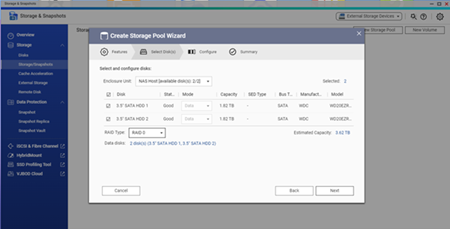
Twee schijven van 2 TB vormen een opslagpool van 3,62 TB. Het totaal is niet 4 TB,
omdat er ook plaats wordt ingenomen door o.a. het besturingssysteem.
2. Volume maken
Als de Volume Creation wizard niet meteen opstart nadat je een opslagpool hebt aangemaakt, ga je naar Storage & Snapshots > Storage > Storage/Snapshots en kies voor Create > New Volume.
3. Een gedeelde map en submappen maken
Maak je hoofdmappen in de verkenner van de NAS. Per gebruiker kun je toegangsrechten koppelen. De verkenner op een Qnap NAS heet File Station, open deze applicatie.
Maak een gedeelde map aan onder je aangemaakte volume via Create a Shared Folder. Kies een naam voor de map (bv. Documenten) en versleutel eventueel de inhoud. Je kunt nu de toegangsrechten voor gebruikers instellen. Extra gebruikers maak je aan via Control Panel > Users > Create a user.
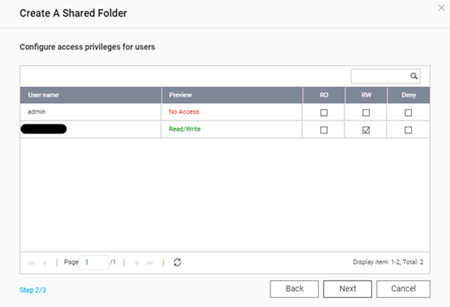
Stel in welke gebruikers van een gedeelde map welke rechten krijgen.
Ga terug naar File Station. Daar zie je de gedeelde map staan. "Gedeelde mappen" kun je vergelijken met de hoofdmappen in Windows Verkenner of Mac Finder. Je zou bijvoorbeeld gedeelde mappen kunnen aanmaken voor je documenten, backups, foto's, muziek en video's. In elke gedeelde map kun je ook submappen aanmaken via Create Folder en vervolgens bestanden toevoegen via Upload.
4. Een gesynchroniseerde map aanmaken
Je kunt gedeelde mappen laten synchroniseren met je pc. Zo moet je niet telkens via je webbrowser op je NAS inloggen.
Nadat je minstens één gebruiker en één gedeelde map hebt aangemaakt, installeer je eerst de applicatie Qsync Central op je NAS. Ga daarvoor naar App Center, zoek op Qsync Central en installeer het. Start Qsync Central op en ga naar het menu Shared Folders. Daar vink je de toegangsrechten aan voor de gedeelde map die je wilt synchroniseren.
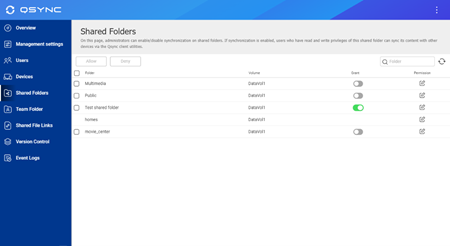
Via Qsync Central kun je een gesynchroniseerde map instellen.
Installeer vervolgens Qsync Client op je computer. Zoek naar je NAS door het IP-adres in te geven of door te zoeken. Geef de gebruikersnaam op, vink het vakje Secure login aan en ga naar de volgende stap.
Geef het wachtwoord in van de gebruiker. Eens ingelogd kun je een gedeelde map synchroniseren naar je computer. Er wordt een voorstel tot synchronisatie gedaan dat je kunt aanvaarden, verwijderen of aanpassen als je een andere gedeelde map van je NAS wilt synchroniseren met een andere map op je computer.
5. Een back-up instellen
Als je één keer een back-up instelt, gaat het proces nadien automatisch. Over het algemeen zijn er twee manieren om backups in te stellen.
- Via het programma Netback PC Agent van Qnap, dat je moet installeren op je computer. Daarnaast moet je ook de app Hybrid Backup Sync (HBS 3) op je NAS installeren. Vervolgens kun je Netback PC Agent lanceren, verbinding maken met je NAS en inloggen met je gebruikersnaam en wachtwoord. Eens ingelogd kun je een repository, de locatie op je NAS voor je back-ups, toevoegen. Kies de gedeelde map die je hiervoor wilt gebruiken, het tijdschema waarmee je back-ups wilt doen en het aantal versies dat je wilt behouden. Voer na de configuratie meteen een back-up uit.
- Windows en Mac hebben hun eigen back-upmodules ingebouwd. Om een systeemkopie van je computer te bewaren, is het handiger om het via die weg te doen.
In Windows
Zet bij Windows gewoon de netwerklocatie van je NAS als back-updoel. Ga naar Configuratiescherm > Back-up maken en terugzetten en kies je NAS (netwerklocatie) als doel. Duid ook een gedeelde map aan waar de back-up moet komen.
Op Mac
Op een Mac kun je Time Machine gebruiken. De stappen zijn hier iets ingewikkelder. Naast het aanmaken van een gedeelde map en een gebruiker met toegangsrechten, moet je voor de gedeelde map ook Set this folder as the Time Machine backup folder aanvinken.
Vervolgens moet je in het controlepaneel van QTS het gebruik van SMB 3 aanvinken. Ga naar Control Panel > Network & File Services > Win/Mac/NFS/WebDAV > Microsoft Networking > Advanced Options. Kies voor SMB 3 onder Highest SMB version en pas toe.
Verbind vervolgens je NAS met je Mac door Finder te openen, naar het menu Go te gaan en Connect to Server te kiezen. Typ vervolgens smb:// gevolgd door het IP-adres van je NAS. Geef de gebruikersnaam en het wachtwoord van je NAS in. Klik op OK en kies de gedeelde map die je aangemaakt hebt voor je back-ups.
Open Time Machine op je Mac, kies Select Backup Disk en selecteer de gedeelde back-upmap. Kies voor Use Disk en voer de gebruikersnaam en het wachtwoord in van die gedeelde map.
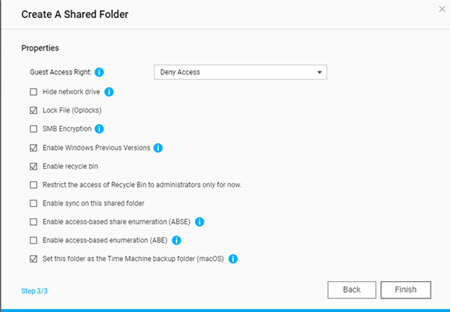
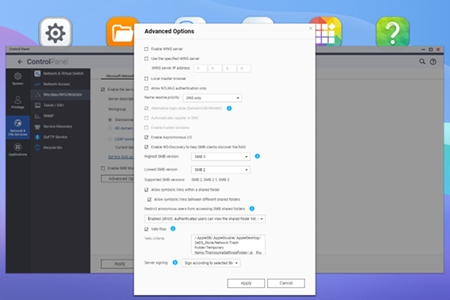
6. Apps van Qnap gebruiken
Deze apps zijn handig omdat je overal en altijd toegang hebt tot je NAS via je smartphone of tablet.
- Met QuMagie kun je foto's en video's bekijken. Installeer de app op je NAS en je mobiele toestel, en voeg gedeelde mappen toe. Let op, QuMagie maakt niet automatisch thumbnails (videominiaturen) aan. Hiervoor moet je nog de applicatie CAYIN MediaSign Player installeren. Dit is een betalende applicatie, maar voor Qnap NAS-gebruikers is ze gratis. (Klik op koop en kies vervolgens de gratis versie)
- Met Cinema 28 of Video Station kun je films kijken of casten
Wat zijn de voordelen van een NAS?
Terug naar boven

